GDrive – это облачное хранилище от Google, где можно хранить файлы и документы. Мало кто знает, что GDrive поддерживает воспроизведение музыки. Это удобно, так как можно слушать музыку прямо из облака на любом устройстве.
Чтобы включить музыку в GDrive, нужно выполнить несколько простых шагов. Убедитесь, что у вас есть аккаунт Google. Если нет, создайте его на официальном сайте Google. Затем войдите в свой аккаунт на GDrive.
После входа в свой аккаунт Google, просто перетащите свои музыкальные файлы в окно GDrive. Музыка будет загружена на серверы Google и станет доступна в вашей учетной записи. Теперь вы можете прослушивать свою музыку прямо из GDrive, открывая файлы встроенным плеером или скачивая их на устройство для воспроизведения в других программных плеерах.
Установите приложение Google Drive на свой компьютер
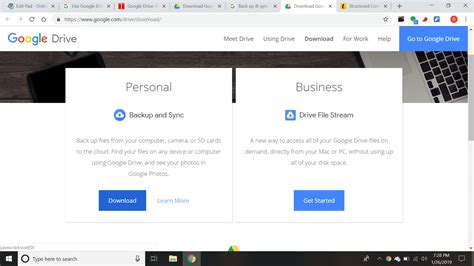
Прежде чем начать использовать музыку в Google Drive, установите приложение Google Drive на свой компьютер. Это позволит вам синхронизировать вашу музыкальную библиотеку с облачным хранилищем Google Drive.
Чтобы установить приложение Google Drive, выполните следующие шаги:
- Откройте браузер и перейдите на официальный сайт Google Drive.
- Нажмите на кнопку "Скачать Google Drive" или выберите версию приложения для вашей ОС (Windows, Mac или Linux).
- Сохраните файл на компьютере и запустите его.
- Следуйте инструкциям на экране, чтобы завершить установку Google Drive.
- После установки откройте приложение и войдите в учетную запись Google.
Теперь вы можете использовать Google Drive для загрузки и синхронизации музыки. Не забудьте указать папку с музыкой в настройках Google Drive, чтобы она автоматически синхронизировалась с облачным хранилищем.
Загрузите музыкальные файлы в GDrive

| Выберите файлы с музыкой на вашем компьютере и нажмите "Открыть" или "Open". | |
| Шаг 6 | Дождитесь завершения загрузки файлов. Ваша музыка теперь доступна в GDrive! |
Вы можете загружать музыку в GDrive как отдельными файлами, так и целыми папками. Google Drive поддерживает различные аудиоформаты, такие как MP3, WAV, FLAC и другие.
Теперь ваша музыка в GDrive. Можно слушать ее прямо в облаке или загружать на устройства для офлайн прослушивания. Для прослушивания на мобильном устройстве загрузите приложение Google Drive и войдите в аккаунт.
Не забывайте, что Google Drive предоставляет бесплатное хранилище объемом до 15 ГБ. Если у вас есть большая коллекция музыки, вам может потребоваться дополнительное место. В таком случае вы можете приобрести платный план хранения.
Теперь у вас есть все, что нужно, чтобы загрузить свою музыку в GDrive и наслаждаться ею где угодно и когда угодно! Приятного прослушивания!
Создайте плейлист в GDrive
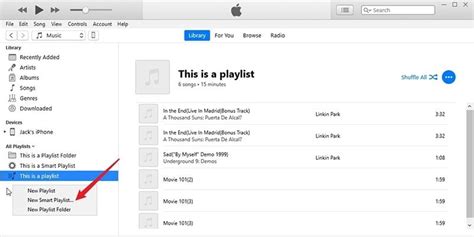
Хранение и прослушивание музыки в GDrive становится еще удобнее с функцией создания плейлистов. Это позволяет вам организовать свою музыку по категориям, настроению или жанру, делая поиск и прослушивание любимых песен еще проще.
Чтобы создать плейлист в GDrive, выполните следующие действия:
- Откройте Google Диск в своем браузере и войдите в свою учетную запись Google.
- Создайте новую папку для плейлиста, например, "Мой плейлист".
- Перенесите или загрузите в неё музыкальные файлы.
- Настройте доступ к папке для других пользователей. Можно установить доступ по электронной почте или поделиться публичной ссылкой.
- Теперь ваш плейлист доступен в GDrive. Можно слушать песни в браузере или скачать для офлайн прослушивания.
Создание плейлиста в GDrive упрощает организацию музыкальной библиотеки и позволяет легко поделиться треками с друзьями, семьей или коллегами. Этот метод также позволяет вам иметь доступ к музыке с любого устройства, подключенного к интернету. Попробуйте создать плейлист в GDrive уже сегодня и наслаждайтесь своей музыкой где угодно и когда угодно!
Откройте приложение Google Play Music
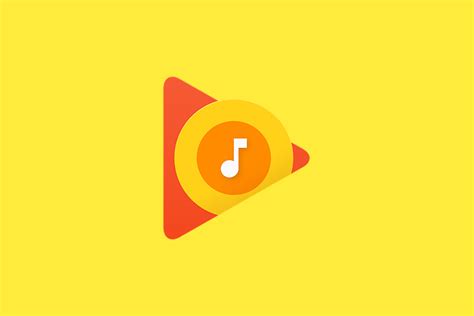
Чтобы включить музыку в Google Drive, откройте приложение Google Play Music. Это музыкальный сервис от Google, который позволяет воспроизводить, хранить и организовывать вашу музыкальную библиотеку.
Для использования Google Play Music, перейдите на официальный сайт Google Play Music.
- Войдите в свою учетную запись Google или создайте новую.
- Скачайте и установите приложение Google Play Music на ваше мобильное устройство или компьютер.
После установки приложения, вы сможете подключить свою Google Drive к Google Play Music и иметь доступ к вашим музыкальным файлам на облаке. Таким образом, вы сможете слушать музыку на вашем устройстве без необходимости скачивания и хранения файлов.
Открыв приложение Google Play Music, вы сможете создавать плейлисты, радиостанции и открывать музыку из разных жанров и исполнителей. Это отличный способ найти новую музыку и наслаждаться любимыми треками в любое время и в любом месте.
Итак, чтобы добавить музыку в GDrive, первым шагом является открытие приложения Google Play Music и настройка подключения к вашему аккаунту Google Drive.
Выберите плейлист с музыкой
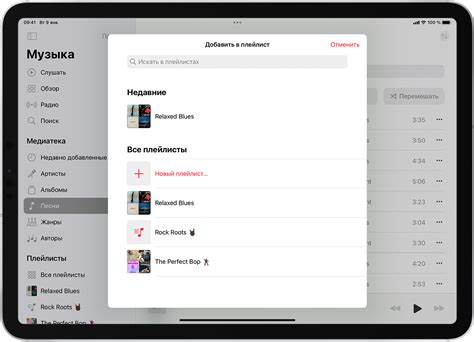
Как создать плейлист в Google Play Музыке:
- Откройте Google Play Музыку: Войдите в учетную запись Google и откройте приложение.
- Перейдите в библиотеку: Нажмите на "Библиотека" внизу экрана.
- Создайте новый плейлист: Нажмите на "Плейлисты" сверху и выберите "Создать новый".
- Выберите имя плейлиста: Введите название и нажмите "Готово".
- Добавьте музыку: Щелкните на значок "Добавить музыку", затем найдите и выберите песни или альбомы, которые вы хотите добавить в свой плейлист. Вы также можете перетащить файлы из своей Google Drive прямо в плейлист.
- Настроить порядок воспроизведения: Вы можете перетаскивать песни, чтобы изменить их порядок в плейлисте и щелкнуть на значок с тремя точками, чтобы загрузить обложку для плейлиста.
- Начните воспроизведение: Щелкните на плейлист, чтобы начать воспроизведение музыки. Вы также можете скачать плейлист, чтобы слушать его офлайн.
Теперь вы можете наслаждаться музыкой из вашей Google Drive, выбирая плейлист, который содержит ваши любимые треки.
Нажмите на кнопку "Воспроизвести"

Для включения музыки в GDrive найдите файл трека, который хотите воспроизвести и выберите "Открыть в новой вкладке".
В новой вкладке откроется просмотрщик Google. Нажмите кнопку "Play" в правом верхнем углу для начала воспроизведения музыки.
Если у вас установлено приложение Google Drive, откройте файл трека через него, выбрав "Воспроизвести".
Также можно использовать функцию "Добавить в плейлист" в Google Drive, чтобы создать свой плейлист музыки. Выберите несколько треков, нажмите правой кнопкой мыши и выберите "Добавить в плейлист".
Наслаждайтесь музыкой в GDrive!

Для прослушивания музыки в GDrive:
- Загрузите свою музыку в GDrive.
- После загрузки музыка будет доступна вам в любом удобном месте.
- Создайте плейлисты для группировки треков.
- Используйте встроенный плеер GDrive для управления воспроизведением.
- Добавьте музыку в библиотеку GDrive для быстрого доступа.
Не беспокойтесь о месте на устройстве, GDrive предоставляет неограниченное хранилище для музыкальных файлов. Сохраняйте все треки в облаке и наслаждайтесь ими в любое время!
Не откладывайте – начните загружать свою любимую музыку в GDrive прямо сейчас и наслаждайтесь ею где угодно и когда угодно!